Win10自带录屏怎么在非游戏录制下使用?
发布时间:2022-06-23 11:15:34 作者:佚名  我要评论
我要评论
这篇文章主要介绍了Win10自带录屏怎么在非游戏录制下使用?的相关资料,需要的朋友可以参考下本文详细内容介绍
有不少Win10用户反映自己使用自带的录屏只能录制游戏,有什么办法可以使其录制非游戏画面吗?下面小编就给大家整理了详细的解决办法,希望可以帮到大家。
Win10自带录屏怎么在非游戏录制下使用?
1、win+G调出电脑自带的录屏软件,然后点击捕获图标。

2、页面弹出捕获,点击录制图标。

3、页面下方弹出游戏功能不可用,勾选针对此应用程序启用游戏功能以录制游戏。

4、之后点击开始图标就可以录制电脑桌面的非游戏内容了。

5、如果无法弹出捕获横块,可以点击录制图标的设置。

6、进入设置页面,点击常规。

7、之后勾选,记住这是一款游戏。

8、然后页面会弹出捕获横块,点击录制开始录制即可。

注意事项:
纯桌面是无法录制的,需要在桌面上打开一些软件,就可以录制非游戏软件了。
以上就是Win10自带录屏怎么在非游戏录制下使用?的详细内容,更多关于win10自带屏幕录制功能怎么用的资料请关注脚本之家其它相关文章!
相关文章
 当我们是使用win10系统的时候,想要录制电脑上的画面,这时候有人会想到下个第三方软件,其实可以用电脑上的自带系统去录屏,那么我们该怎么去操作呢2021-05-18
当我们是使用win10系统的时候,想要录制电脑上的画面,这时候有人会想到下个第三方软件,其实可以用电脑上的自带系统去录屏,那么我们该怎么去操作呢2021-05-18
win10自带录屏失效怎么办 win10自带录屏功能失效解决方法
win10自带录屏失效怎么办?在Win10系统中自带了录屏功能,但有一些朋友说这个录屏功能不能用,无法打开录屏功能,下文中为大家带来了win10自带录屏功能失效解决方法。感兴2020-07-29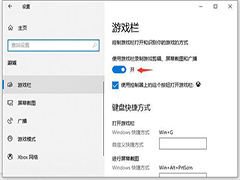 在win10系统中有非常多实用的小功能,需要我们去挖掘使用,例如录屏功能。往常我们使用需要录制视频的时候要去下载安装第三方软件,微软为了让用户使用环境更加安全自带了2020-07-09
在win10系统中有非常多实用的小功能,需要我们去挖掘使用,例如录屏功能。往常我们使用需要录制视频的时候要去下载安装第三方软件,微软为了让用户使用环境更加安全自带了2020-07-09
win10xbox录屏没有声音怎么办 录制声音按钮还是禁用状态怎么设置
win10xbox录屏没有声音怎么办?录制声音按钮还是禁用状态怎么设置?如果你遇到这些问题请接着往下看2020-07-06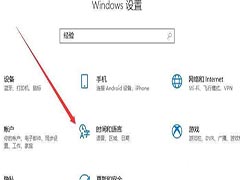 很多win10系统用户都喜欢使用自带的录屏软件来录制游戏或者桌面,但是有不少用户在打开录屏的时候,却发现是英文版的,看不懂英文就无法操作,那win10录屏软件如何设置成中2020-06-15
很多win10系统用户都喜欢使用自带的录屏软件来录制游戏或者桌面,但是有不少用户在打开录屏的时候,却发现是英文版的,看不懂英文就无法操作,那win10录屏软件如何设置成中2020-06-15
win10录屏快捷键操作方法 win10自带录屏软件使用教程
无论使用电脑还是手机,打游戏时录屏都是我们常用的一项功能,方便我们保存内容。在Windows10系统下使用游戏录制组合键除了可以录制游戏外,我们还可以进行屏幕截图,只要2020-06-11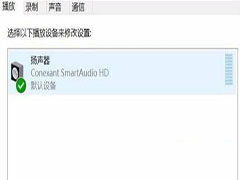 很多用户在使用win10电脑时会用到录屏功能,但是有的网友却遇到了录屏声音杂音非常大,导致视频效果不佳的情况,那我们要如何解决win10录屏杂音大的问题呢,赶紧看看吧2020-06-08
很多用户在使用win10电脑时会用到录屏功能,但是有的网友却遇到了录屏声音杂音非常大,导致视频效果不佳的情况,那我们要如何解决win10录屏杂音大的问题呢,赶紧看看吧2020-06-08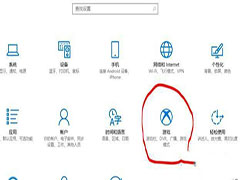 win10系统自带有录屏功能,很多用户都会使用到。但有的用户却反映说自己在使用时出现了录屏不清晰画质很差的情况,我们该怎么去解决呢,赶紧看看吧2020-06-08
win10系统自带有录屏功能,很多用户都会使用到。但有的用户却反映说自己在使用时出现了录屏不清晰画质很差的情况,我们该怎么去解决呢,赶紧看看吧2020-06-08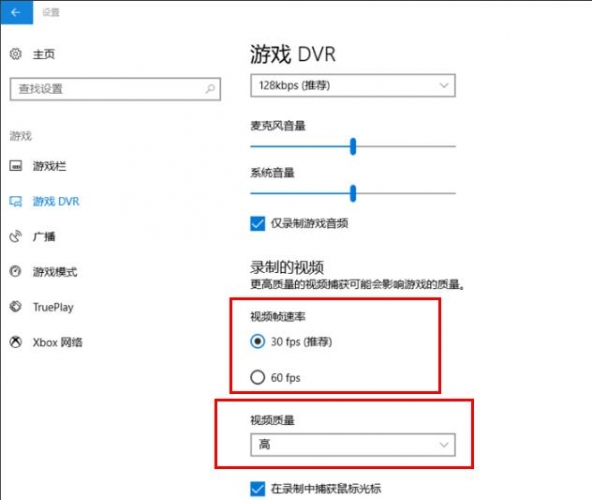 win10自带录屏的清晰度有时不是太好,但是对质量有要求的用户就需要高清设置,那么win10怎么设置录屏清晰度呢?下面就一起看看吧2020-05-28
win10自带录屏的清晰度有时不是太好,但是对质量有要求的用户就需要高清设置,那么win10怎么设置录屏清晰度呢?下面就一起看看吧2020-05-28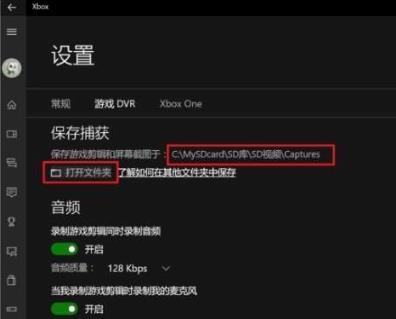
如何关闭和开启win10自带录屏工具 简单几步快速关闭/开启win10录屏工具
win10自带的录屏软件很多朋友不知道在哪关闭或者开启,那么win10录屏开关在哪呢?又该如何关闭或者开启录屏工具呢?下面就一起详细了解下吧2020-05-28




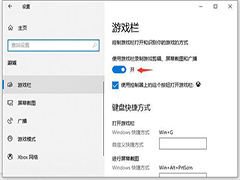

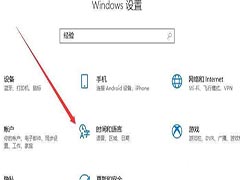

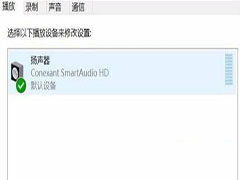
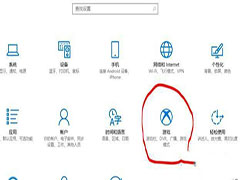
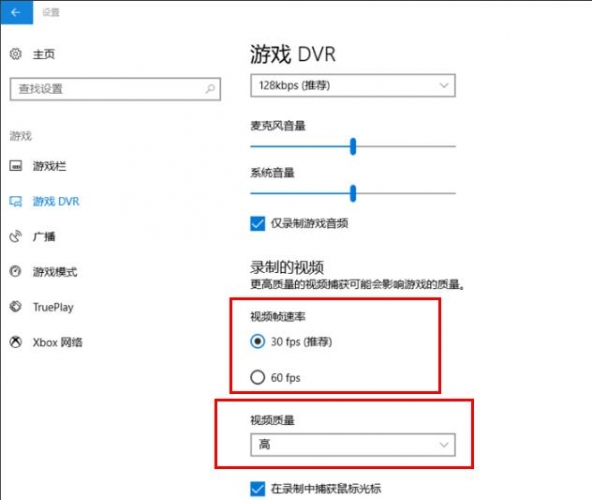
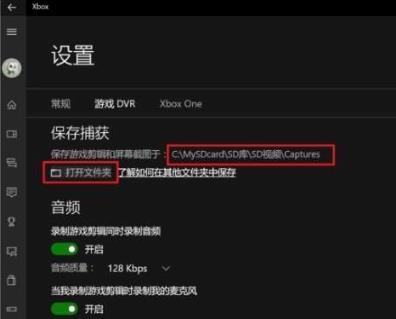
最新评论